Как добавить банковскую карту в Huawei Pay? Войдите в приложение и авторизуйтесь, жмите на «+» и перейдите в раздел «Банковские карты». Сканируйте пластик с помощью специального кона или введите номер «пластика» вручную. Ниже рассмотрим, как привязать новую карточку к Хуавей Пей, с какими банками сотрудничает сервис, какие могут возникнуть трудности, и как их решить.
Как добавить карту в Хуавей Пэй
Первое, с чем необходимо разобраться пользователям приложения «Кошелек Huawei» — как привязать банковскую карту Хуавей Пей. Вся процедура занимает несколько секунд, и мы ее рассмотрим полностью с момента установки программы и до успешной привязки «пластика» к системе.
Чтобы добавить платежный инструмент, сделайте следующее:
- Загрузите кошелек из App Gallery.

- Установите программу и авторизуйтесь. Если у вас пока нет профиля Хуавей, его придется создать.
- Жмите на символ «+», который находится справа вверху.
- Перейдите в раздел «Банковские карты».

- Установите платежный инструмент в окно, чтобы его отсканировать. При недостаточной освещенности включите подсветку. Если рассмотренный выше способ не подходит, добавить карту в Хуавей Пей можно вручную. Для этого жмите на соответствующий пункт внизу.
- Введите данные, которые запрашивает приложение Huawei Pay. Чаще всего необходим номер «пластика», CVV-код и период действия. Может потребоваться и другая информация.

- Подтвердите привязку «пластика». Действуйте по инструкции приложения, а на завершающем этапе введите код с СМС-сообщения, которое придет от банковского учреждения. Как вариант, можно выбрать и другие методы проведения транзакции.
Зная, как добавить карту Huawei Pay, вы можете добавить до восьми платежных инструментов в зависимости от модели смартфона. Так, максимальное число карточек удается привязать на Р40, Р30, Р20, Хонор 30 и ряде других устройств. Что касается Р10, Хонор 9 или 8 Про, здесь удается добавить не более четырех.
После привязки необходимо задать настройки безопасности и установить снятие блокировки по отпечатку пальцев. Для этого необходимо зайти в приложение, нажать на раздел «Я», перейти в категорию «Основное» и Отпечаток пальца. Также в секции «Настройки безопасности» Huawei Pay можно задать ПИН-код для проведения платежей, выбрать подходящий способ аутентификации, а также указать секретный вопрос.


Какие карты можно добавить в Хуавей Пей
Перед тем как привязать платежный инструмент к Huawei Pay, необходимо разобраться с банками, которые поддерживаются сервисом. На момент написания обзора пользователи Хуавей Пей могут добавить карту следующих банков — Восточный, Солидарность, РоссельхозБанк и Газпромбанк. Остальные финансовые учреждения пока не подключились к системе. Более того, допускается привязка только платежных сервисов UnionPay. Кроме того, учтите, что система работает на территории очень небольшого количества стран (Беларуси в списке нет).

Но стоит учесть, что количество партнеров-банков, предоставляющих возможность добавить банковскую карточку в Huawei Pay, постоянно расширяется. Вот почему нужно периодически проверять, какие финансовые учреждения сотрудничают с системой. Для этого сделайте следующее:
- Войдите в Кошелек Huawei.
- Жмите на «+» и зайдите в раздел «Банковские …».

- Кликните на кнопку «Поддерживаемые банки».
- Посмотрите, какие финансовые учреждения поддерживаются на момент проведения проверки.

В России Huawei Pay поддерживает партнерские отношения только с четырьмя банками, но после санкций ситуация изменилась. Так что если пока не видите компанию, с которой вы работаете, отключите Хуавей Пей на телефоне. Вернете, когда расширится список партнеров.
Бывают ситуации, когда Хуавей Пей не добавляет банковскую карту. В таком случае сделайте следующее:
- Проверьте, что вы пытаетесь добавить карточку поддерживаемого банковского учреждения.
- Попробуйте удалить, а потом еще раз привязать «пластик». При этом будьте внимательны и правильно введите код, который придет в СМС от банка.
- Убедитесь, что вы правильно вводите данные «пластика», а именно цифры с лицевой части, срок действия или CVV. Если вы указали недействительный номер карты, Huawei Pay не пропустите платежный инструмент.
- Проверьте версию приложения. К примеру, если вы привязывали «пластик» в версии кошелька ниже 8.1.6, эти платежные инструменты не будут отображаться в более новых программах. Тем не менее, ими можно управлять из раздела «Платежи и покупки».
- Попробуйте свяжитесь с поддержкой Хуавей. Для этого звоните по телефону горячей линии 8-800-70-016-06 или напишите в онлайн-чате по ссылке consumer.huawei.com/ru/contact-us/.

Теперь вы знаете, как добавить банковскую карту в Huawei Pay, какие платежные инструменты можно привязать на март 2021 года, и как можно решить трудности с привязкой (если они возникают). В комментариях расскажите о своем опыте добавления платежных инструментов и способах решениях возникающих трудностей.
Перед использованием Huawei Pay убедитесь, что вы обновили телефон и приложение Кошелек![]() до последней версии.
до последней версии.
- Откройте приложение Кошелек
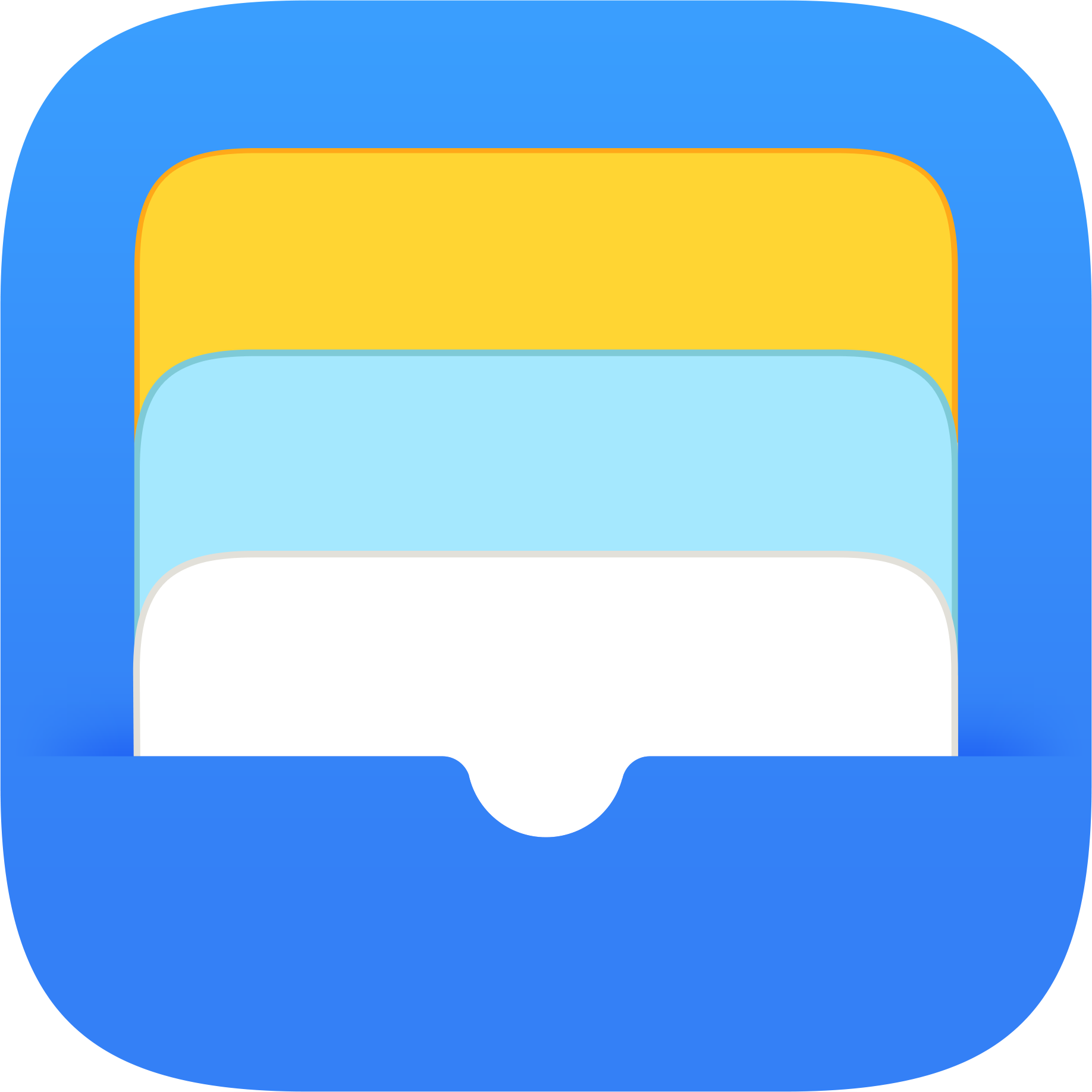 и войдите в Аккаунт Huawei. Если вы не регистрировали Аккаунт Huawei, следуйте инструкциям на экране, чтобы его зарегистрировать.
и войдите в Аккаунт Huawei. Если вы не регистрировали Аккаунт Huawei, следуйте инструкциям на экране, чтобы его зарегистрировать.
- Регион обслуживания, которому принадлежит Аккаунт Huawei, должен совпадать со страной/регионом использования сервиса Huawei Pay. Чтобы проверить или изменить регион обслуживания, которому принадлежит Аккаунт Huawei, откройте AppGallery и перейдите в раздел .
- Если вы добавили банковские карты в Huawei Pay, находясь в другой стране, при добавлении банковских карт в текущей стране может возникнуть ошибка. В таком случае обратитесь в службу поддержки Huawei.
- Нажмите на +, чтобы добавить банковскую карту.
- Отсканируйте банковскую карту или введите номер карты. Затем заполните все необходимые поля, например, срок действия и код безопасности карты.
- Подтвердите карту. Следуйте инструкциям на экране и введите код подтверждения, отправленный банком в SMS-сообщении. Вы также можете выбрать другие методы подтверждения. Если у вас не получается подтвердить карту, свяжитесь со своим банком. После подтверждения ваша банковская карта будет добавлена.
Если вы добавили банковскую карту впервые, вам нужно будет заполнить настройки безопасности.
- Следуйте инструкциям на экране, чтобы установить номер телефона для защиты аккаунта, PIN-код платежей и контрольный вопрос.
- Выберите Способ подтверждения платежа. Для обеспечения безопасности и удобства рекомендуется использовать отпечаток пальца или сканирование лица для подтверждения платежей. В этом случае для совершения платежей в магазине поднесением телефона к терминалу не требуется интернет-соединение.
- Чтобы настроить отпечаток пальца для функции Быстрые платежи через Кошелек Huawei, перейдите в раздел . Когда телефон выключен или заблокирован, вы можете перейти на экран платежей приложения Кошелек сканированием отпечатка пальца, настроенного для функции Быстрые платежи через Кошелек Huawei. Обратите внимание, что сканирование этого отпечатка пальца не разблокирует телефон. Теперь вы сможете разблокировать экран с помощью отпечатка пальца.
На чтение 5 мин Просмотров 1.2к. Опубликовано 18.11.2019
В начале 2019 года в Россию пришел новый платежный сервис – Huawei Pay. У нас он еще не приобрел такое широкое распространение, как Apple, Google и Samsung Pay, однако в Китае, где он работает уже с 2016 года, Хуавей Пей довольно популярен.

Содержание
- Как работает платежное приложение Хуавей Пей
- Huawei Pay в России
- Поддерживаемые банки
- Настроить Huawei Pay
- Как пользоваться Huawei Pay
- На каких моделях Huawei работает бесконтактная оплата
- Можно ли поставить Samsung или Андроид Пей
- Заключение
Как работает платежное приложение Хуавей Пей
Также как и конкуренты, китайский сервис работает через чип NFC. Сохранив данные платежного средства с технологией PayPass в приложении, оплата картой с телефона Хуавей будет работать с платежными терминалами.
Сервис реализован благодаря сотрудничеству с международной системой мгновенных переводов Union Pay. Принцип работы аналогичен PayPal и позволяет производить оплату с любой точки мира в одно мгновение. А благодаря шифровке, по аналогии с Payment to, данные пользователя надежно защищены.
Huawei Pay в России
Сейчас оплата телефоном huawei доступна только в двух странах – на Родине в Китае и в Russia. Пока платежная система мало распространена за счет небольшого количества партнеров и относительной молодости в сравнении с явными лидерами отрасли, но учитывая покрытие Union Pay, бесконтактная оплата Хуавей доступна в 90% магазинов, оборудованных платежными терминалами.
Поддерживаемые банки

На данный момент китайский сервис заключил договор с Газпромбанк и Россельхозбанк. Оба представлены во всех регионах России и выпускают кредитные и дебетовые карты Union Pay с чипами бесконтактной оплаты. В ближайшее время ожидается подписание договора между Хуавей Пей и Сбербанк.
Учитывая, широкую известность бренда и работу на PayPass, момент, когда Huawei Pay в России начнет работать с другими организациями, вроде Яндекс, МТС, Билайн и прочими, не за горами.
Настроить Huawei Pay

Итак, являясь клиентом вышеупомянутых банков и имея смартфон с функцией NFC, можно использовать фирменный сервис бесконтактной оплаты. Для этого его нужно загрузить и настроить:
- Активировать NFC (в настройках телефона, в разделе «Подключенные устройства» выбрать пункт «NFC» и передвинуть бегунок в активное положение).
- Перейти в Play Market.
- Найти apk-файл приложения Huawei Pay или Honor Pay (для устройств бренда Хонор).
- После завершения скачивания, запустить и зайти в свой аккаунт Huawei.
Следом в фирменном магазине приложений App Gallery, скачать Huawei Wallet. По аналогии с Apple, добавлять платежные средства нужно именно в приложении. Когда загрузка закончится:
- Запустить приложение Хуавей Валлет.
- Кликнуть в правом верхнем углу на «Добавить карту».
- Заполнить запрашиваемые данные или отсканировать платежное средство с помощью камеры.
- Убедиться, что банк поддерживается системой.
- Активировать карту, введя код из SMS от банка.
- Нажать «Готово».
После этого бесконтактная оплата на Хуавей будет готова к использованию. Аналогично можно привязать и другие карты.
Важно! Местонахождение при регистрации аккаунта Хуавей и региона, где будет использоваться бесконтактная оплата должны совпадать. Иначе система выдаст ошибку оплаты. Исправить ситуацию можно изменив регион обслуживания в App Gallery (раздел «Я», следом «Настройки», пункт «Страна/Регион»).
Как пользоваться Huawei Pay

Пользоваться китайским сервисом также просто, как Apple Pay или другими аналогами. Подойдя к кассе, стоит убедиться, что здесь принимается бесконтактная оплата Union (должна быть специальная наклейка). После чего, неважно используется Хуавей или Honor Pay, оплачивать через карточку следует так:
- Дождаться пока кассир просканирует товар.
- Ничего не нажимая (активировать NFC нужно всего раз во время настройки системы) поднести к терминалу смартфон.
- Дождаться звукового сигнала, означающего, что оплата прошла.
- Убрать телефон от терминала.
Обратите внимание! Смартфон лучше подносить к терминалу задней крышкой так, чтобы расстояние между устройствами не превышало 10 см. Хотя радиус действия NFC 20 см, магнитным полям могут мешать сигналы от других устройств.
На каких моделях Huawei работает бесконтактная оплата

NFC-чипы стали устанавливать в смартфоны не так давно. Причем многие производители до сих пор не предусматривают функцию бесконтактной оплаты в бюджетных моделях. Это же касается производителя Хуавей и его дочерней компании Хонор.
Быстро понять, что NFC присутствует в телефоне, можно так:
- Вызвать строку быстрого поиска, свайпнув посередине экрана вниз.
- Набрать «nfc».
- Если есть, на экране высветится информация, где находится меню управления чипом.
Значок NFC может быть и в меню быстрого доступа.
Также можно просто ознакомиться со списком устройств, оборудованных чипом. Это:
- Mate 20 и аналогичная Pro-версия;
- P20, также с Про-версией;
- P10 здесь же модель Plus;
- Порше Design Mate 20 RS;
- Honor 9, 10 и View 10.
Учитывая увеличение популярности бесконтактных платежей, будущие флагманы компании также будут оборудованы NFC-чипами. А вот функция оплаты покупок с помощью умных часов бренда, аналогично iWatch, пока что в планах не стоит.
Можно ли поставить Samsung или Андроид Пей

Смартфоны Хуавей работают на базе Андроид. Это дает возможность использовать доступный большинству Андроид, начиная с версии 4.4 – Android Pay. Сейчас этот сервис переименовали в Google Pay, но суть осталась той же.
Чтобы настроить Гугл Пей нужно:
- Скачать и установить приложение Magisk Manager.
- Зайти в него.
- В самом приложении установить Magisk.
- Перезагрузить смартфон.
- Зайти в настройки Magisk.
- Включить Magisk Hide.
- Снова перезагрузить телефон и зайти в Magisk Manager.
- Нажать на появившийся в меню Magisk Hide.
- В разделе активировать Android Pay.
После этого в платежную систему нужно добавить карту:
- Зайти в Google Pay.
- Выбрать «Добавить».
- Ввести реквизиты карты.
- Подтвердить привязку.
Дополнительная информация. В платежную систему можно добавить карты Visa и MasterCard большинства российских банков и организаций.
Что касается Samsung Pay, то этот сервис работает исключительно на фирменных устройствах, к которым Хуавей не имеет никакого отношения. Это связано с тем, что в корейских смартфонах для работы с платежным приложением, устанавливается дополнительный чип для безопасного хранения данных.
Заключение
Хуавей Пей пока недостаточно популярен в РФ. Чтобы пользоваться платежным сервисом нужно быть клиентом Газпромбанк или Россельхозбанк. Оплатить покупки можно только в местах приема платежей Union Pay. Помимо этого, так как телефоны Huawei работаю на платформе Андроид, пользователи могут подключить Android Pay, который поддерживается всеми крупными банками.
Как добавить банковскую карту в Huawei Pay? Войдите в приложение и авторизуйтесь, жмите на «+» и перейдите в раздел «Банковские карты». Сканируйте пластик с помощью специального кона или введите номер «пластика» вручную. Ниже рассмотрим, как привязать новую карточку к Хуавей Пей, с какими банками сотрудничает сервис, какие могут возникнуть трудности, и как их решить.
Как добавить карту в Хуавей Пэй
Первое, с чем необходимо разобраться пользователям приложения «Кошелек Huawei» — как привязать банковскую карту Хуавей Пей. Вся процедура занимает несколько секунд, и мы ее рассмотрим полностью с момента установки программы и до успешной привязки «пластика» к системе.
Чтобы добавить платежный инструмент, сделайте следующее:
- Загрузите кошелек из App Gallery.

- Установите программу и авторизуйтесь. Если у вас пока нет профиля Хуавей, его придется создать.
- Жмите на символ «+», который находится справа вверху.
- Перейдите в раздел «Банковские карты».

- Установите платежный инструмент в окно, чтобы его отсканировать. При недостаточной освещенности включите подсветку. Если рассмотренный выше способ не подходит, добавить карту в Хуавей Пей можно вручную. Для этого жмите на соответствующий пункт внизу.
- Введите данные, которые запрашивает приложение Huawei Pay. Чаще всего необходим номер «пластика», CVV-код и период действия. Может потребоваться и другая информация.

- Подтвердите привязку «пластика». Действуйте по инструкции приложения, а на завершающем этапе введите код с СМС-сообщения, которое придет от банковского учреждения. Как вариант, можно выбрать и другие методы проведения транзакции.
Зная, как добавить карту Huawei Pay, вы можете добавить до восьми платежных инструментов в зависимости от модели смартфона. Так, максимальное число карточек удается привязать на Р40, Р30, Р20, Хонор 30 и ряде других устройств. Что касается Р10, Хонор 9 или 8 Про, здесь удается добавить не более четырех.
После привязки необходимо задать настройки безопасности и установить снятие блокировки по отпечатку пальцев. Для этого необходимо зайти в приложение, нажать на раздел «Я», перейти в категорию «Основное» и Отпечаток пальца. Также в секции «Настройки безопасности» Huawei Pay можно задать ПИН-код для проведения платежей, выбрать подходящий способ аутентификации, а также указать секретный вопрос.


Какие карты можно добавить в Хуавей Пей
Перед тем как привязать платежный инструмент к Huawei Pay, необходимо разобраться с банками, которые поддерживаются сервисом. На момент написания обзора пользователи Хуавей Пей могут добавить карту следующих банков — Восточный, Солидарность, РоссельхозБанк и Газпромбанк. Остальные финансовые учреждения пока не подключились к системе. Более того, допускается привязка только платежных сервисов UnionPay. Кроме того, учтите, что система работает на территории очень небольшого количества стран (Беларуси в списке нет).

Но стоит учесть, что количество партнеров-банков, предоставляющих возможность добавить банковскую карточку в Huawei Pay, постоянно расширяется. Вот почему нужно периодически проверять, какие финансовые учреждения сотрудничают с системой. Для этого сделайте следующее:
- Войдите в Кошелек Huawei.
- Жмите на «+» и зайдите в раздел «Банковские …».

- Кликните на кнопку «Поддерживаемые банки».
- Посмотрите, какие финансовые учреждения поддерживаются на момент проведения проверки.

В России Huawei Pay поддерживает партнерские отношения только с четырьмя банками, но после санкций ситуация изменилась. Так что если пока не видите компанию, с которой вы работаете, отключите Хуавей Пей на телефоне. Вернете, когда расширится список партнеров.
Почему карта не добавляется в Huawei Pay и как исправить
Бывают ситуации, когда Хуавей Пей не добавляет банковскую карту. В таком случае сделайте следующее:
- Проверьте, что вы пытаетесь добавить карточку поддерживаемого банковского учреждения.
- Попробуйте удалить, а потом еще раз привязать «пластик». При этом будьте внимательны и правильно введите код, который придет в СМС от банка.
- Убедитесь, что вы правильно вводите данные «пластика», а именно цифры с лицевой части, срок действия или CVV. Если вы указали недействительный номер карты, Huawei Pay не пропустите платежный инструмент.
- Проверьте версию приложения. К примеру, если вы привязывали «пластик» в версии кошелька ниже 8.1.6, эти платежные инструменты не будут отображаться в более новых программах. Тем не менее, ими можно управлять из раздела «Платежи и покупки».
- Попробуйте свяжитесь с поддержкой Хуавей. Для этого звоните по телефону горячей линии 8-800-70-016-06 или напишите в онлайн-чате по ссылке consumer.huawei.com/ru/contact-us/.

Теперь вы знаете, как добавить банковскую карту в Huawei Pay, какие платежные инструменты можно привязать на март 2023 года, и как можно решить трудности с привязкой (если они возникают). В комментариях расскажите о своем опыте добавления платежных инструментов и способах решениях возникающих трудностей.
Удобство приложения, сайта
Добрый день!
Был крайне расстроен, что новая карта Unionpay diamond не работает с huawei pay. Это очень печально, т. к. именно после покупки часов от huawei было принято решение полностью перейти в ГПБ ради возможности бесконтактной оплаты картой unionpay.
Вначале у меня была обычная золотая бесплатная моментальная карта Unionpay с которой все работало. Было приятно решение выбрать пакет Премиум, но имеющуюся у меня карту union pay было не перенести. За 5000 открыли карту up diamond, но при добавлении в huawei pay получаю ошибку «Карта не поддерживается. Обратитесь к эмитенту. Код ошибки:»
Скорее всего, когда ГПБ запускал производство diamond карт просто забыл подключить к huawei pay.
Поддержка по телефону категорически отказывалась, но в итоге составила обращение Ok342321118024. Срок рассмотрения — 30!!! дней.
В сам union pay вообще непонятно как звонить / писать — на сайте union pay кривой Российский номер и нет email.
Так что если вам нужен именно huawei pay переходить на Премиум и заказывать union pay diamond не рекомендую — не работает и неизвестно, заработает ли вообще.
Администратор народного рейтинга
2023-02-16T17:48:51+03:00
Спасибо за отзыв! Просьба предоставить представителю банка необходимые данные и отписаться об этом в комментариях с указанием даты отправки. Ждем ответ банка после проверки.

Газпромбанк
2023-02-04T17:53:30+03:00
Здравствуйте!
Нам жаль, что сложилась такая ситуация.
Мы взяли ваш вопрос в работу. Получим информацию и вернемся с ответом.
С уважением,
Команда экспертов Газпромбанка
Оформление карты
Оценка
5
Проверяется
Обращалась за оформлением карты в офис банка по адресу г. Екатеринбурге, ул. Свердлова 7. Девушки проконсультировали меня,оформили карту, рассказали о спец предложениях. Очень…
Читать полностью
22.06.2023
Хороший банк
Оценка
5
Проверяется
обслуживание на хорошем уровне. Помогли мне сразу. Мобильный банк довольно простой. в Газпром Инвестициях, больше выбор облигаций, чем в Тинькофф инвестициях, и иногда намного выше…
Читать полностью
22.06.2023
Уровень сервиса
Оценка
5
Проверяется
Доставили карту в указанную дату при заполнении заявки. В первой половине дня, предварительно позвонив и уточнив все необходимые детали. Курьер Алексей ответил на все интересующие…
Читать полностью
22.06.2023
Дебетовая карта
Оценка
5
Проверяется
Хотел бы оставить благодарность работникам газпромбанка за отличный сервис. Заказал в газпромбанке карту дебетовую,через предварительно установленное приложение банка, со мной…
Читать полностью
21.06.2023
Решение проблемы по обналичиванию
Оценка
5
Проверяется
Благодарю консультанта Кристину за профессионализм ,быстрое обслуживание , прекрасное отношение к клиентам , помощь при решении проблем .
Так же благодарю менеджера по продажам…
Читать полностью
21.06.2023
Благодарность сотруднику
Оценка
5
Проверяется
Доброго дня. Решила стать клиентом Газпромбанка, поскольку возможности и времени идти в отделение нет, заказала карту с доставкой. Встреча состоялась 24.05 вроде около 11 утра. У…
Читать полностью
21.06.2023
Дебетовая карта ,ее получение
Оценка
5
Проверяется
Ко мне пришёл представитель банка ,принёс карту всё точно в срок ,очень вежливая девушка позвонила мне заранее,карту оформлять очень удобно, можно даже всё это сделать не выходя из…
Читать полностью
21.06.2023
В начале 2019 года в Россию пришел новый платежный сервис – Huawei Pay. У нас он еще не приобрел такое широкое распространение, как Apple , Google и Samsung Pay , однако в Китае, где он работает уже с 2016 года, Хуавей Пей довольно популярен.

Как работает платежное приложение Хуавей Пей
Также как и конкуренты, китайский сервис работает через чип NFC . Сохранив данные платежного средства с технологией PayPass в приложении, оплата картой с телефона Хуавей будет работать с платежными терминалами.
Сервис реализован благодаря сотрудничеству с международной системой мгновенных переводов Union Pay. Принцип работы аналогичен PayPal и позволяет производить оплату с любой точки мира в одно мгновение. А благодаря шифровке, по аналогии с P ayment to , данные пользователя надежно защищены.
Huawei Pay в России
Сейчас оплата телефоном huawei доступна только в двух странах – на Родине в Китае и в Russia . Пока платежная система мало распространена за счет небольшого количества партнеров и относительной молодости в сравнении с явными лидерами отрасли, но учитывая покрытие Union Pay , бесконтактная оплата Хуавей доступна в 90% магазинов, оборудованных платежными терминалами.
Поддерживаемые банки

На данный момент китайский сервис заключил договор с Газпромбанк и Россельхозбанк. Оба представлены во всех регионах России и выпускают кредитные и дебетовые карты Union Pay с чипами бесконтактной оплаты. В ближайшее время ожидается подписание договора между Хуавей Пей и Сбербанк.
Учитывая, широкую известность бренда и работу на PayPass , момент, когда H uawei Pay в России начнет работать с другими организациями, вроде Яндекс, МТС, Билайн и прочими, не за горами.
Настроить Huawei Pay

Итак, являясь клиентом вышеупомянутых банков и имея смартфон с функцией NFC , можно использовать фирменный сервис бесконтактной оплаты. Для этого его нужно загрузить и настроить:
- Активировать NFC (в настройках телефона, в разделе «Подключенные устройства» выбрать пункт «NFC » и передвинуть бегунок в активное положение).
- Перейти в Play Market.
- Найти apk — файл приложения Huawei Pay или H onor Pay (для устройств бренда Хонор).
- После завершения скачивания, запустить и зайти в свой аккаунт Huawei.
Следом в фирменном магазине приложений App Gallery, скачать Huawei Wallet . По аналогии с Apple , добавлять платежные средства нужно именно в приложении. Когда загрузка закончится:
- Запустить приложение Хуавей Валлет.
- Кликнуть в правом верхнем углу на «Добавить карту».
- Заполнить запрашиваемые данные или отсканировать платежное средство с помощью камеры.
- Убедиться, что банк поддерживается системой.
- Активировать карту, введя код из SMS от банка.
- Нажать «Готово».
После этого бесконтактная оплата на Хуавей будет готова к использованию. Аналогично можно привязать и другие карты.
Важно! Местонахождение при регистрации аккаунта Хуавей и региона, где будет использоваться бесконтактная оплата должны совпадать. Иначе система выдаст ошибку оплаты. Исправить ситуацию можно изменив регион обслуживания в App Gallery (раздел «Я», следом «Настройки», пункт «Страна/Регион»).
Как пользоваться Huawei Pay

Пользоваться китайским сервисом также просто, как Apple Pay или другими аналогами. Подойдя к кассе, стоит убедиться, что здесь принимается бесконтактная оплата Union (должна быть специальная наклейка). После чего, неважно используется Хуавей или H onor Pay, оплачивать через карточку следует так:
- Дождаться пока кассир просканирует товар.
- Ничего не нажимая (активировать NFC нужно всего раз во время настройки системы) поднести к терминалу смартфон.
- Дождаться звукового сигнала, означающего, что оплата прошла.
- Убрать телефон от терминала.
Обратите внимание! Смартфон лучше подносить к терминалу задней крышкой так, чтобы расстояние между устройствами не превышало 10 см. Хотя радиус действия NFC 20 см, магнитным полям могут мешать сигналы от других устройств.
На каких моделях Huawei работает бесконтактная оплата

NFC — чипы стали устанавливать в смартфоны не так давно. Причем многие производители до сих пор не предусматривают функцию бесконтактной оплаты в бюджетных моделях. Это же касается производителя Хуавей и его дочерней компании Хонор.
Быстро понять, что NFC присутствует в телефоне, можно так:
- Вызвать строку быстрого поиска, свайпнув посередине экрана вниз.
- Набрать «nfc ».
- Если есть, на экране высветится информация, где находится меню управления чипом.
Значок NFC может быть и в меню быстрого доступа.
Также можно просто ознакомиться со списком устройств, оборудованных чипом. Это:
- Mate 20 и аналогичная Pro — версия;
- P 20, также с Про-версией;
- P 10 здесь же модель Plus ;
- Порше Design Mate 20 RS;
- Honor 9, 10 и View 10.
Учитывая увеличение популярности бесконтактных платежей, будущие флагманы компании также будут оборудованы NFC — чипами. А вот функция оплаты покупок с помощью умных часов бренда, аналогично iWatch , пока что в планах не стоит.
Можно ли поставить Samsung или Андроид Пей

Смартфоны Хуавей работают на базе Андроид. Это дает возможность использовать доступный большинству Андроид, начиная с версии 4.4 – Android Pay . Сейчас этот сервис переименовали в Google Pay , но суть осталась той же.
Чтобы настроить Гугл Пей нужно:
- Скачать и установить приложение Magisk Manager .
- Зайти в него.
- В самом приложении установить Magisk.
- Перезагрузить смартфон.
- Зайти в настройки Magisk .
- Включить Magisk Hide .
- Снова перезагрузить телефон и зайти в Magisk Manager.
- Нажать на появившийся в меню Magisk Hide.
- В разделе активировать Android Pay .
После этого в платежную систему нужно добавить карту:
- Зайти в Google Pay .
- Выбрать «Добавить».
- Ввести реквизиты карты.
- Подтвердить привязку.
Дополнительная информация. В платежную систему можно добавить карты Visa и MasterCard большинства российских банков и организаций.
Что касается Samsung Pay , то этот сервис работает исключительно на фирменных устройствах, к которым Хуавей не имеет никакого отношения. Это связано с тем, что в корейских смартфонах для работы с платежным приложением, устанавливается дополнительный чип для безопасного хранения данных.
Заключение
Хуавей Пей пока недостаточно популярен в РФ. Чтобы пользоваться платежным сервисом нужно быть клиентом Газпромбанк или Россельхозбанк. Оплатить покупки можно только в местах приема платежей Union Pay . Помимо этого, так как телефоны Huawei работаю на платформе Андроид, пользователи могут подключить Android Pay , который поддерживается всеми крупными банками.
Почему не работает кошелек Huawei Pay: причины и что делать?
По каким причинам не работает Huawei кошелек и как можно это исправить? Представленный сервис является стандартным в новых моделях смартфонах Хуавей 2021 года, например, в Honor. Кошелек позволяет проводить бесконтактную оплату, а многие пользователи используют его в качестве основного платежного средства.

Почему не работает приложение кошелек Huawei Pay
Для использования этой программы требуется выполнить привязку банковской карты, после чего появится возможность оплачивать покупки в магазинах, прикладывая смартфон к терминалу. Существует несколько причин, из-за которых может не функционировать приложение:
- В настройках отключилась функция NFC.
- Вы не прошли авторизацию в системе.
- Телефон не поддерживает подобные платежи.
- Случилась системная неполадка.
Кошелек Хуавей: «Сбой подключения к серверу»
Если произошел у Huawei кошелек сбой подключения к серверу, то приложение работать не будет. Ведь периодично ему требуется соединение с глобальной сетью для синхронизации и обновлений. Обычно, подключение к серверам срывается после длительного нахождения в спящем режиме. При использовании Wi-Fi воспользуйтесь инструкцией:
- В параметрах откройте раздел с вай-фаем.
- Далее перейдите в дополнительное меню, где представлен полный список функций.
- Нажмите на соответствующий пункт, как на скриншоте.
- Выберите «Всегда».
Если используется мобильный онлайн, то перейдите в параметры и:
- Кликните «Мобильная сеть».
- Затем поставьте отметку возле «Постоянная передача данных».
Представленное решение не принесло результата? Убедитесь, что соединение с глобальной сетью и Wi-Fi стабильно.
Что делать, если не работает Huawei Pay
Рассмотрев, почему не работает кошелек Huawei, изучим доступные решения проблемы. Изначально вы должны убедиться, что в телефоне установлен модуль NFC и имеется поддержка представленного типа оплаты.
Дополнительно проверьте – активна ли функция. Зайдите в настройки смартфона и в разделе бесконтактной оплаты посмотрите, включен ли NFC. Иногда, эта функция может отключиться самостоятельно после системного сбоя в Android. Учтите данный фактор и первым делом убедитесь, что этот сервис активен. Если программа закрылась с комментарием об ошибке, то попробуйте перезагрузить устройство.
Также не забудьте зарегистрироваться в сервисе Huawei Pay, войти в аккаунт и привязать банковскую карту для функционирования кошелька. Скачать и установить приложение можно с Google Play.
Источники:
https://nfc-info. ru/beskontaktnaya-oplata/huawei-pay/
https://mobi-insider. com/ne-rabotaet-huawei-koshelek. html
Что такое хуавей пэй
Huawei Pay представляет собой платежную систему, запущенную компанией Huawei вместе с партнерами. С ее помощью владельцы смартфонов Хуавей и Хонор могут совершать платежи с помощью смартфона и с гарантией сохранения конфиденциальности. Для пользования Хуавей Пэй все, что необходимо — наличие смартфона и установленного на нем модуля NFC.
Оплата с помощью Huawei Pay полностью безопасна. При проведении платежа номер банковской карты или другие данные клиента не используются. Вместо этой информации применяется специальный токен. Это означает, что номер платежного инструмента не хранится на серверах Huawei Pay и не передается продавцу.
Кроме того, при выполнении транзакции Huawei Pay не хранит данные об операции, а добавленные карты имеют такую же защиту от мошенничества, как и обычный «пластик».
Почему хуавей пэй не поддерживает сбербанк
Сервис Huawei Pay только недавно появился на рынке России и еще не успел развернуться в полной мере. Кроме того, затруднения создает и конкуренция на рынке бесконтактных платежей. Одна из причин, почему Хуавей Пей не поддерживает Сбербанк — наличие у упомянутого финансового учреждения своего приложения для бесконтактной оплаты.
В вопросе, когда добавят в Хуавей Пей Сбербанк, имеется еще одна составляющая — техническая. Пока Huawei Pay работает только с картами Union Pay, что ограничивает возможности для развития. Да и сами банки не торопятся к сотрудничеству, ведь, кроме Huawei Pay, на рынке представлено много других и более эффективных сервисов.
Что такое nfc
Начнем статью с описания технологии, по которой работают все современные платежные сервисы. NFC – по своей аббревиатуре означает ближнюю бесконтактную связь. Подобная разработка создает беспроводную передачу информации на маленьком расстоянии.
В текущее время микрочипы NFC используются в финансовой сфере для выполнения бесконтактных платежей в магазинах. Почти любой современный смартфон оборудован подобным модулем. Это значительно облегчает жизнь потребителю, вам больше не требуется носить в кармане бумажник, наличные денежные средства и монеты.
Любая платежная операция производится посредством мобильного устройства, с которым мы редко расстаемся надолго. Но это лишь малая часть его функциональных возможностей. Сейчас можно купить Смарт часы, кольца и отдельные NFC метки и запрограммировать их на выполнение любых функций, от снятия блокировки смартфона до оплаты проезда в общественном транспорте.
Нас интересует только бесконтактная транзакция. Главным условием удачной покупки является наличие такого же модуля в приемном устройстве – терминале считывания. Почти в каждом магазине и даже ларьке установлено специальное оборудование для обработки платежей.
- Удобство использования. Теперь, все ваши денежные средства находится в мобильном устройстве.
- Высокая скорость считывания NFC модуля. Оплата товара происходит моментально в одно касание. Для этого достаточно поднести смартфон на близкое расстояние к считывателю. Вам не нужно ждать продавца, пока он выдаст сдачу.
- Безопасность. Платежные данные хранятся непосредственно на микрочипе NFC, которые не имеет связи с другими приложениями мобильного устройства, что исключает попадание вирусных программ. Обмен данными с терминалом происходит на маленьком радиусе, поэтому мошенники не смогут считать персональную информацию. При совершении покупки на сумму больше 1000 рублей требуется ввод защитного кода банковской карточки.
Бывают ситуации, когда Хуавей Пей не добавляет банковскую карту. В таком случае сделайте следующее:
Huawei pay – газпромбанк (акционерное общество)
Huawei Pay – простой и безопасный способ выполнения платежей на устройствах HUAWEI и HONOR.
Добавьте ваши банковские карты в Huawei Pay, чтобы выполнять платежи одним касанием.
Microsoft surface duo — складной смартфон на android
Самым неожиданным анонсом презентации Microsoft оказался даже не складной планшет-ноутбук Surface Neo, а смартфон Surface Duo. По сути это тот же «Нео», но только в уменьшенном размере и с Android в качестве операционной системы.В
В далее
Nasa опубликовало сверхчёткие снимки центра млечного пути
Центр Млечного Пути включает в себя миллионы звёзд, широкий спектр излучений и внушительное количество газа. Разглядеть всё это многообразие в наземный телескоп не получится из-за большого числа помех — но из космоса вид открывается куда более зрелищный.
В далее
Sony официально анонсировала playstation 5
Портал WIRED в эксклюзивном материале сообщил отличные новости: PlayStation 5 наконец-то анонсирована официально. Как и предполагалось, она щеголяет аппаратной трассировкой лучей, новым контроллером с USB Type-C и даже эксклюзивом, пусть и не названным. Разработкой последнего занимается студия Bluepoint, ответственная за ремейк Shadow of the Colossus.
В далее
Владельцы новых iphone видят на фотографиях нло и призраков
Оказалось, что помимо светящегося в темноте корпуса у iPhone 11 есть и другие незаявленные свойства. Так, пользователи нового смартфона от Apple начали массово сообщать о призраках, НЛО и других необычных вещах с фотографий, снятых на камеру новинки.
В далее
Интеграция своих продуктов в huawei wallet
Для партнёров Huawei доступна сквозная интеграция. Например, банки могут отправлять в Huawei Wallet кредитные и дебетовые карты при их открытии, а магазины — добавить карту лояльности при скачивании приложения на телефон HUAWEI.
Так как в интеграции с платёжной системой Huawei есть много нюансов и технических деталей, заявка на неё требует предварительной консультации с техподдержкой бренда. Если у вас уже есть приложение в AppGallery, то после консультации можно подать заявку в разделе «Мои проекты» в AppGallery Connect.
Введите параметры: элемент, тип, название, идентификатор сервиса, URL-адрес обратного вызова, открытый ключ.
Затем нужно будет настроить параметры NFC, в том числе идентификатор приложения (AID), URL-адрес обратного вызова, параметры синхронизации, ключ внешней аутентификации и определение параметра файла.
Дальнейший процесс интеграции будет зависеть от того, какой сервис вы будете интегрировать в Wallet. Сейчас поддерживаются карты лояльности, подарочные карты, купоны, билеты на мероприятия, посадочные талоны, транспортные билеты, ключи для автомобиля, умные замки и универсальные карты «всё в одном».
После того как заявка на услугу Wallet Kit будет одобрена, предстоит интеграция и проверка приложения. Проверка приложения полностью автоматизирована. Вам нужно будет ввести информацию о приложении и загрузить APK. Затем система просканирует его и предоставит вам отчёт.
Образец кода клиента API-интерфейсов Huawei Wallet Kit можно посмотреть по ссылке. А по этой ссылке можно загрузить последний SDK.
Как добавить банковскую карту | huawei поддержка беларусь
Перед использованием Huawei Pay убедитесь, что вы обновили телефон и приложение Кошелек![]() до последней версии.
до последней версии.
- Откройте приложение Кошелек
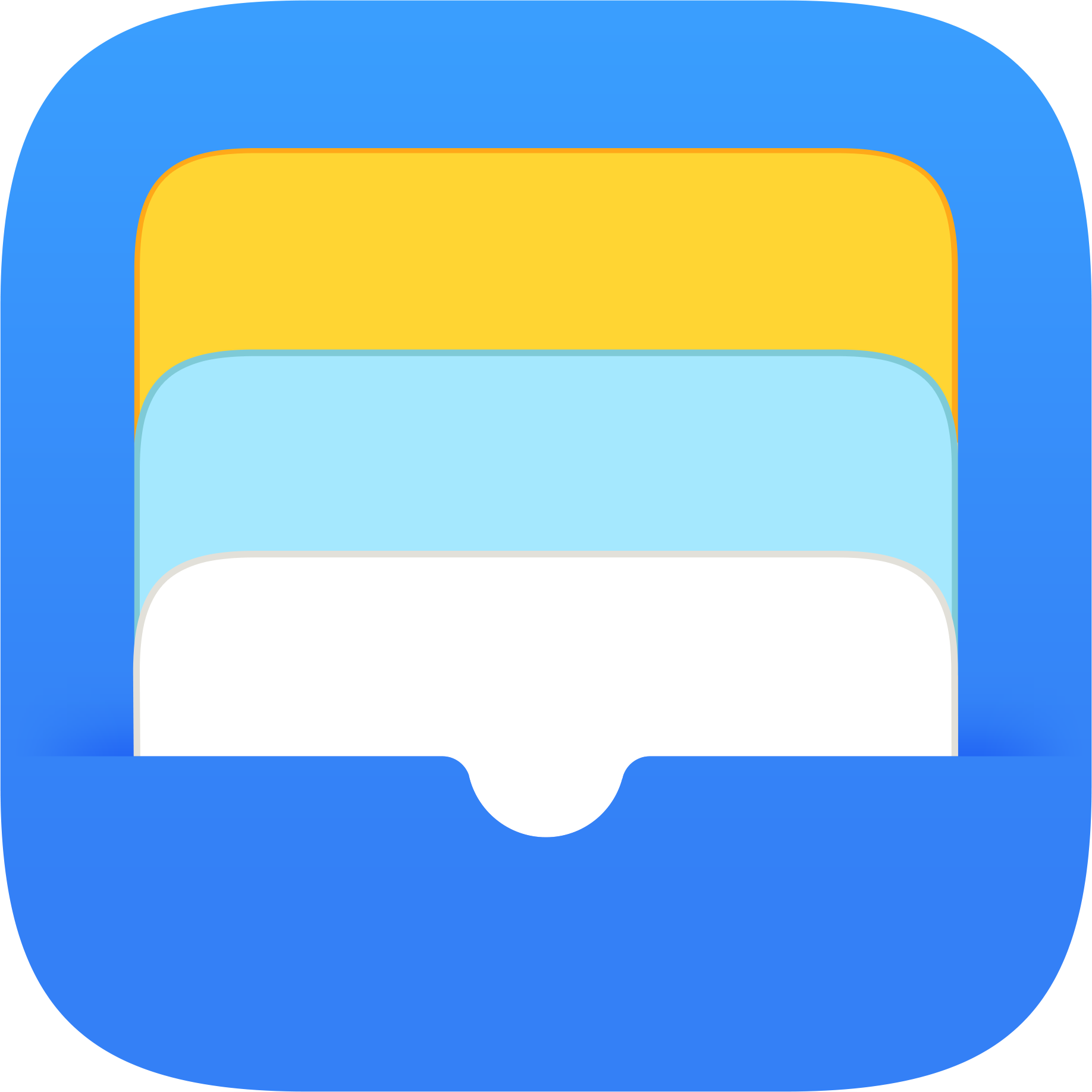 и войдите в Аккаунт Huawei. Если вы не регистрировали Аккаунт Huawei, следуйте инструкциям на экране, чтобы его зарегистрировать.
и войдите в Аккаунт Huawei. Если вы не регистрировали Аккаунт Huawei, следуйте инструкциям на экране, чтобы его зарегистрировать. - Нажмите на , чтобы добавить банковскую карту.
- Отсканируйте банковскую карту или введите номер карты. Затем заполните все необходимые поля, например, срок действия и код безопасности карты.
- Подтвердите карту. Следуйте инструкциям на экране и введите код подтверждения, отправленный банком в SMS-сообщении. Вы также можете выбрать другие методы подтверждения. Если у вас не получается подтвердить карту, свяжитесь со своим банком. После подтверждения ваша банковская карта будет добавлена.
- Следуйте инструкциям на экране, чтобы установить номер телефона для защиты аккаунта, PIN-код платежей и контрольный вопрос.
- Выберите Способ подтверждения платежа. Для обеспечения безопасности и удобства рекомендуется использовать отпечаток пальца или сканирование лица для подтверждения платежей. В этом случае для совершения платежей в магазине поднесением телефона к терминалу не требуется интернет-соединение.
- Чтобы настроить отпечаток пальца для функции Быстрые платежи через Кошелек Huawei, перейдите в раздел . Когда телефон выключен или заблокирован, вы можете перейти на экран платежей приложения Кошелек сканированием отпечатка пальца, настроенного для функции Быстрые платежи через Кошелек Huawei. Обратите внимание, что сканирование этого отпечатка пальца не разблокирует телефон. Теперь вы сможете разблокировать экран с помощью отпечатка пальца.
Как пользоваться
Сервис бесконтактных платежей доступен в России, но нужно разобраться с главным вопросом — как пользоваться Huawei Pay и правильно проводить платежи с помощью бесконтактной оплаты.
Как работает платежное приложение хуавей пей
По своей сути новое платежное приложение от китайского разработчика не сильно отличается от популярных аналогов – Самсунг Пей, Apple Pay. В настоящее время на российском рынке утилита не получила распространения, поэтому рассмотрим особенности работы в соседнем государстве.
Принцип работы очень прост, для начала нужно установить приложение на мобильное устройство, оно находится в открытом доступе и является бесплатным. Чтобы начать расплачиваться в магазинах, нужно прикрепить к сервису банковскую карточку. Для этого вам потребуется:
- Внимательно ознакомьтесь с перечнем партнерских банковских организаций. Если ваш банк есть в списке, то можно продолжать.
- Запустите приложение. В главном меню увидите кнопку добавления новой карточки.
- После этого, откроется окно активации кредитки. Впишите вручную в соответствующие поля реквизиты пластика или отсканируйте его при помощи камеры смартфона.
- Подождите, пока банк даст согласие и подтвердит.
- Готово. Теперь кредитка появится в вашем списке.
Чтобы добавить следующие карточки, нужно повторить алгоритм для каждой.
С этого момента можете совершать покупки бесконтактным способом, имея в своем распоряжении только смартфон. Для оплаты выполните следующие действия:
- Поднесите мобильное устройство к считывателю и подтвердите платеж своим отпечатком пальца или графическим ключом.
- Если на балансе есть достаточное количество денежных средств, то транзакция удачно пройдет, а вы услышите подтверждающий сигнал.
- Осталось взять чек.
Как, видно, интерфейс приложения не сильно отличается от своих аналогов на цифровом рынке. Оно прекрасно подойдет для владельцев устройств от разработчика Huawei.
Как удалить карту
Многие спрашивают, как настроить Huawei Pay с позиции удаления лишних банковских карт. Для этого сделайте следующее:
- Убедитесь, что кошелек Huawei Pay обновлен до последней версии.
- Жмите на карту, которую нужно удалить.
- Кликните на символ с тремя точками справа вверху.
- Выберите пункт «Удалить».
Следуйте инструкциям на экране для полного удаления.
Когда запустят хуавей пей в россии
Впервые данная система бесконтактных платежей появилась на территории Китая в 2022 году. В настоящее время приложение пользуется огромным спросом и популярностью в Поднебесной. Но производители не собираются останавливаться на достигнутом результате.
Если учитывать, что международные отношения Китая с Россией складываются очень хорошо и между ними налажен большой товарооборот, то первой площадкой для реализации утилиты станет Российская Федерация. Нашим соотечественникам осталось ждать недолго. Новое программное обеспечение для российских пользователей будет доступно с начала 2022 года.
По предварительным данным, с новой системой будут сотрудничать только два банка Россельхозбанк и Газпромбанк, но со временем этот список расширится. Что касается банковских карточек, то приложение поддерживает только Union Pay, а популярные MasterCard и Visa не будут работать в системе.
В статье рассмотрели универсальную платежную систему, разработанную китайским популярным брендом Huawei. Он появится на территории России уже в следующем году, поэтому каждый владелец смартфона Хонор и Хуавей сможет попробовать на себе все преимущества бесконтактной транзакции.
Вот уже как более чем полтора года жители России могут пользоваться международными платежными системами Apple Pay, Samsung Pay и Google Pay, пускай их поддержку за это время до сих пор и не реализовали некоторые кредитные организации. Сегодня, 20 декабря 2022 года, на российской территории одной платежной системой стало больше, потому как заработала Huawei Pay, которая ранее была доступна только на территории Китая. Ее уже могут использовать обладатели фирменных моделей мобильных устройств.
В это сложно поверить, но Россия стала второй страной после Китая, в которой заработала платежная система Huawei Pay. Пользоваться ей официально можно начиная с сегодняшнего дня, но подключиться к ней в настоящее могут исключительно обладатели банковских карт от двух банков, в список которых входят «Газпромбанк» и «Россельхозбанк».
При помощи системы Huawei Pay жители России, также как и стран Китая, могут оплачивать товары и услуги в различных магазинах и заведениях, где разрешено совершать оплату с использованием банковских карт с поддержкой бесконтактной системой оплаты. Сейчас поддержка новой ПС заявляется на смартфонах Mate 20, Mate 20 Pro, Porsche Design Mate 20 RS, P20, P20 Pro, P10, P10 Plus, Honor 10, Honor View 10 и Honor 9. В будущем в этот список могут попасть еще несколько наименований.
Когда появится сбербанк в хуавей пей
С учетом сказанного говорить, когда заработает Сбербанк в Huawei Pay, не имеет смысла. Точных сроков не могут сказать ни сами представители Хуавей, не официальные лица Sberbank. На данном этапе технология Huawei Пэй только набирает обороты и расширяет количество партнеров.
Информацию, когда в Huawei Pay появится Сбербанк, можно найти на многочисленных форумах, но доверять ей не стоит. Такие сведения, как правило, не подкреплены и верить необходимо только официальным источникам. Пока представители Sberbank и Хуавей Пей комментариев в этом направлении может произойти.
Кошелёк как канал взаимодействия с пользователями
Huawei Wallet — приложение из экосистемы Huawei для хранения банковских и дисконтных карт, билетов, проездных и других подобных объектов. Отправить пользователю дисконтную карту или пропуск можно с помощью ссылки, в СМС или в письме на электронном ящике. Также Huawei Wallet может определить, какие партнёрские приложения установлены, и добавить карты из них.
Компания, выпустившая карту, может управлять её характеристиками (например, продлевать дату окончания или увеличивать номинал) и отправлять пользователям информационные сообщения. Таким образом можно:
- информировать клиентов об акциях и предложениях;
- сообщать владельцам билетов о задержке или отмене рейсов;
- использовать объект в Huawei Wallet в качестве билета на мероприятие;
- передать в Huawei Wallet NFC-ключ от системы контроля доступом (но в России эта функция пока не получила широкого распространения).
Лимит исчерпан
Что делать, если Huawei Pay не распознает карту Совкомбанка или другой поддерживаемой организации? Посчитайте, сколько всего платежных инструментов вы уже привязали к кошельку.
Существует определенный лимит, причем он может отличаться для определенных моделей.
Осуществляется поддержка максимум восьми банковских карт на устройствах:
- Mate RS и Xs/X
- HONOR View30 Pro, 10 и View10
А также на смартфонах серии:
- P20, Р30, Р40
- Mate 10, 20, 30
- HONOR 30
Максимум четыре карточки можно добавить, если вы пользуетесь телефонами серий:
Или моделями устройств:
Мало знать, есть ли Хуавей Пей в России! Нужно помнить массу правил: какой банк выбрать, какой платежной системой пользоваться – и как не превышать лимит подключений.
Модель устройства
Кошелек не будет доступен, если на Хуавей не работает бесконтактная оплата. Важно понимать, что не все устройства оснащены специальным NFC-модулем, который позволяет платить за покупки одним касанием.
На территории России кошелек поддерживается на всех моделях устройств, оснащенных НФС-чипом. Некоторые трудности могут возникнуть с телефонами, купленными в других государствах (например, в Китае).
Можно легко проверить, есть ли этот чип у вас (и сразу понять, почему Huawei Pay не работает):
- Откройте настройки смартфона;
- Найдите раздел «Подключение устройства»;
- Ищите значок «NFC».
Если он есть (и его можно активировать), значит, все в порядке. Ваша модель поддерживает бесконтактную оплату. А вот если Huawei Pay не добавляет карту, на то могут быть другие причины.
На каких моделях huawei работает бесконтактная оплата
К сожалению, не все мобильные устройства поддерживают бесконтактный способ оплаты. Важнейшим условием является наличие NFC модуля в конструкции смартфона. Китайский производитель в настоящее время выпускает все последние модели, поддерживающие такую технологию.
Вы самостоятельно можете узнать, установлен ли микрочип или нет. На внутренней стороне задней крышки изображен соответствующий логотип. Если крышка несъемная, то его можно увидеть на корпусе телефона. Чтобы узнать наверняка, включите девайс и в системных настройках посмотрите наличие этой функции.
В настоящее время приложение Huawei Pay активно используется на территории Китая, но в планах захват большого рынка. Производители представили список совместимого оборудования:
- Huawei Mate 20, 20 Pro, 20 RS Porsche.
- Huawei P20, P20 Pro.
- Huawei P10, P10 Plus.
- Honor #9, #10, #V10.
Данный список мобильных устройств постоянно пополняется, и вскоре весь модельный ряд будет поддерживать универсальную технологию. На устарелых смартфонах подобный чип не установлен, но это не проблема. Чтобы решить вопрос, приобретите специальную антенну или внешнюю NFC метку.
Следует учитывать, что приложение будет работать только с оригинальной прошивкой мобильного устройства и актуальным обновлением системы.
Поддерживаемые устройства – huawei pay | huawei россия
* 1. Некоторые телефоны могут быть недоступны в вашей стране. 2. Сервис Huawei Pay недоступен в версиях мобильных телефонов lite и smart. Только модели, перечисленные в таблице выше, поддерживают Huawei Pay.
Программист создал «аварийную» ос на случай апокалипсиса
Разработчик Вирджил Дюпра представил новую операционную систему Collapse OS. В отличие от большинства современных аналогов, она не может похвастаться дизайнерским интерфейсом — зато крайне нетребовательна к железу и создана, по словам её создателя, на случай наступления апокалипсиса.
В далее
Работает ли кошелек?
Работает ли Хуавей Пей в России сегодня – да, сомневаться не приходится. Разработчик не накладывал никаких ограничений на использование своих сервисов, все они доступны в штатном режиме.
Никакие санкции Хуавей Пей не угрожают, это независимая китайская система, которая не связана с зарубежными Google или Apple Pay. К сожалению, пользоваться всеми своими картами в штатном режиме вы не сможете – но тому есть причина, обусловленная особенностями работы ПС. Ниже расскажем, как именно работает кошелек и чего стоит ожидать.
Не сомневайтесь, есть ли Хуавей Пей в России. А вот если вы никогда раньше не пользовались этим кошельком, вам пригодится информация из нашей статьи.
Работает ли хуавей пей в россии
Много вопросов касается того, работает ли Huawei Pay в России, и можно ли владельцам смартфонов Хуавей / Хонор проводить с его помощью платежи. На 2021 году сервис доступен в России, Китае, Пакистане, Таиланде, Сингапуре и ряде других стран. Кстати, в Беларуси он не работает, придется выбирать аналог.
Несмотря на официальную работу в России, в отзывах к приложению встречается много жалоб о трудностях привязки банковских карт. Люди спрашивают, когда заработает программа для основных финансовых учреждений, к примеру, Сбербанка. На данном этапе количество партнеров сильно ограничено.
С какими банками работает
География работы Huawei Pay постоянно расширяется. Это касается и списка банков-партнеров, с которыми ведется сотрудничество. Для изучения списка сделайте следующее:
- Войдите в Кошелек.
- Перейдите в раздел «Банковские карты».
- Жмите на кнопку «Поддерживаемые банки».
Здесь можно увидеть, с какими финансовыми учреждениями работает сервис. В России пока поддерживается только Газпромбанк, Россельхозбанк, Восточный банк и Солидарность. Но в будущем количество партнеров будет расширяться.
Старая версия
Напоследок отметим, что приложение «Кошелек» и сама операционная система смартфона должны быть обновлены до самой последней версии.
Обновление операционной системы вы найдете в настройках устройства. Обновить приложение «Кошелек» можно через встроенный магазин App Gallery.
Ответили на вопрос, работает Хуавей Пей в России или нет. Если вы владеете китайским смартфоном – поздравляем, у вас осталась возможность делать покупки с помощью бесконтактной оплаты. Разумеется, если ваша карточка соответствует всем требованиям.

